傲梅分区助手怎么调整磁盘分区的大小?傲梅分区助手调整磁盘分区的大小的方法
更新日期:2023-09-23 09:39:03
来源:系统之家
手机扫码继续观看

傲梅分区助手怎么调整磁盘分区的大小?傲梅分区助手是一款多动脑的分区软件,我们在给磁盘进行分区的时候可以直接调整分区的大小,有些用户还不会进行调整,下面就给大家分享傲梅分区助手调整磁盘分区的大小的方法。
1、下载免费的分区助手,并安装到电脑中,然后启动它,你将看到下面的主界面,同时也可以看到C分区是15.01GB,F分区是20.89GB,如图1所示。
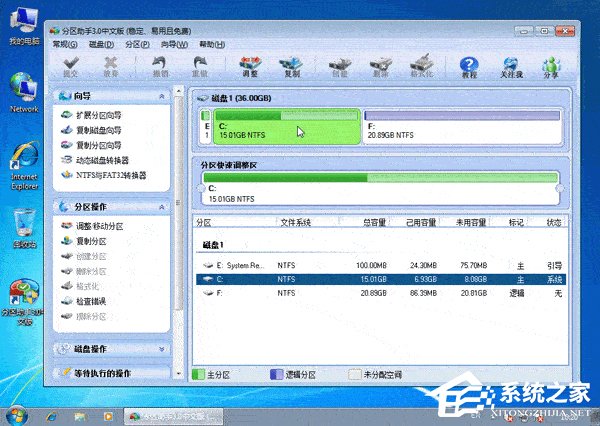
2、现在来缩小(即压缩)F盘到15.90GB,在F盘上右击在弹出的菜单中选择“调整/移动分区”选项,然后你将看到如图2所示的窗口,向右拖动左边的手柄以缩小F盘15.90GB。
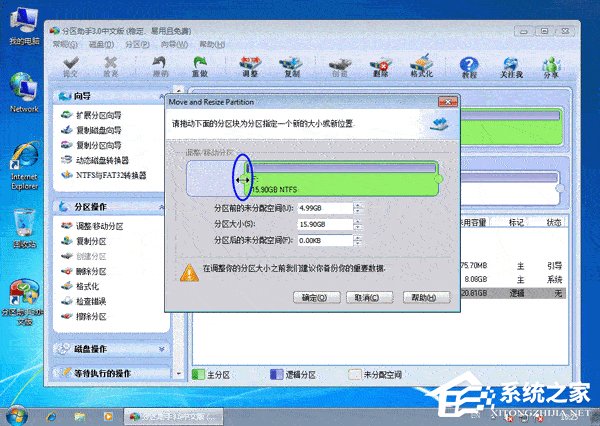
3、在点击上图2的确定之后将返回到主界面,同时你将看到C盘后面多出一块大小为4.99GB的未分配空间,如图3。

4、右击C盘在弹出的菜单中选择“调整/移动分区”
以上就是我为大家分享的全部内容了,更多软件教程可以关注系统之家。
该文章是否有帮助到您?
常见问题
- monterey12.1正式版无法检测更新详情0次
- zui13更新计划详细介绍0次
- 优麒麟u盘安装详细教程0次
- 优麒麟和银河麒麟区别详细介绍0次
- monterey屏幕镜像使用教程0次
- monterey关闭sip教程0次
- 优麒麟操作系统详细评测0次
- monterey支持多设备互动吗详情0次
- 优麒麟中文设置教程0次
- monterey和bigsur区别详细介绍0次
系统下载排行
周
月
其他人正在下载
更多
安卓下载
更多
手机上观看
![]() 扫码手机上观看
扫码手机上观看
下一个:
U盘重装视频












